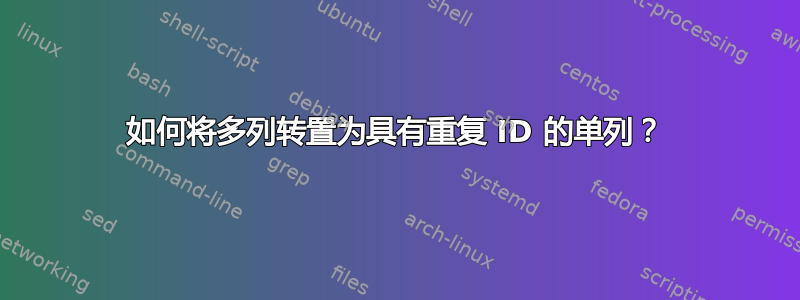
答案1
答案2
有很多方法可以解决这个问题,但就灵活性,我会POWER QUERY在这里使用毫不费力地实现自动化从而节省时间和精力. Power Query,有Windows Excel 2010+和Excel 365 (Windows or Mac)。观看演示以供参考。耗时不到2分钟去执行任务。
要使用 Power Query,请按照以下步骤操作:
- 首先将源范围转换为表格并进行相应命名,在此示例中,我将其命名为
Table1
- Data接下来,从Tab --> Get & Transform Data--> Get Data--> From Other Sources-->打开一个空白查询Blank Query
- 上面的命令可以Power Query打开窗口,现在从HomeTab --> Advanced Editor--> 删除您看到的任何内容并粘贴以下内容M-Code,然后按Done
let
Source = Excel.CurrentWorkbook(){[Name="Table1"]}[Content],
#"Unpivoted Other Columns" = Table.UnpivotOtherColumns(Source, {"ID"}, "Date", "A/B/C"),
#"Changed Type" = Table.TransformColumnTypes(#"Unpivoted Other Columns",{{"ID", Int64.Type}, {"Date", type date}, {"A/B/C", type text}})
in
#"Changed Type"
- 最后,将其导回Excel--> 单击Close & Load或Close & Load To--> 第一个单击的将创建一个New Sheet具有所需输出的,而后者将提示一个窗口询问您将结果放在何处。
使用现代 Excel 版本(MS365即动态数组公式)也可以完成,只需输入一个条目。以下公式可以简化,为了演示,按步骤显示变量。
• 单元格中使用的公式H3
=LET(
_Data, Table1[#All],
_Dates, TAKE(_Data,1,-COLUMNS(_Data)+1),
_IDs, TAKE(_Data,-ROWS(_Data)+1,1),
_Context, DROP(_Data,1,1),
_TransformOne, TOCOL(IFS(_Context<>"",_IDs&"|"&_Dates),3),
_TransformTwo, TOCOL(_Context,3),
_Output, HSTACK(TEXTBEFORE(_TransformOne,"|"),TEXTAFTER(_TransformOne,"|"),_TransformTwo),
_Headers, HSTACK(TAKE(_Data,1,1),"Date","A/B/C"),
VSTACK(_Headers,_Output))
_Data--> 一个变量来保存包括标题在内的整个数据范围,因此这是唯一需要更改的公式;Table1[#All]_Dates--> 使用函数从标题中提取日期TAKE()。TAKE(_Data,1,-COLUMNS(_Data)+1)_IDs--> 使用函数从数据体中提取 idTAKE()。TAKE(_Data,-ROWS(_Data)+1,1)_ContextDROP()--> 使用函数提取数据体上下文DROP(_Data,1,1)_TransformOne--> 转换数据,即使用IDs&将&重复Datesn 次并垂直重组。TOCOL()IFS()TOCOL(IFS(_Context<>"",_IDs&"|"&_Dates),3)_TransformTwo--> 使用-将其转换_Context为单个数组TOCOL()TOCOL(_Context,3)_Output--> 根据请求的输出输出数据,这里使用TEXTBEFORE()&TEXTAFTER()将数据分成_TransformTwo两列。-- --> 使用--HSTACK(TEXTBEFORE(_TransformOne,"|"),TEXTAFTER(_TransformOne,"|"),_TransformTwo)_Headers合并标题HSTACK()HSTACK(TAKE(_Data,1,1),"Date","A/B/C")VSTACK(_Headers,_Output)--> 使用VSTACK()函数附加_Headers和_Output。
另外,不要使用上面的内容,而是将上面的内容放入Name Manager并将其命名为UNPIVOT(),以便可以在工作簿中的任何位置使用它。在此特定情况下,使用
=UNPIVOT(Table1[#All])










